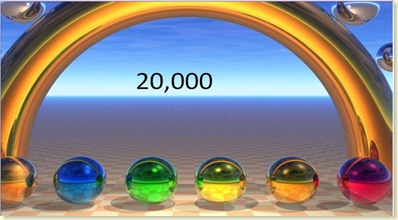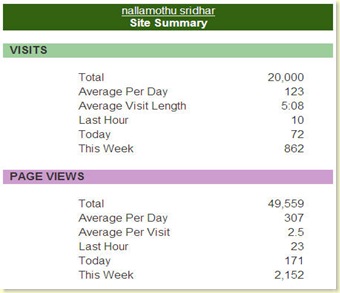తేదీ మే 25, 2008, ఆదివారం
స్థలం: కృష్ణకాంత్ పార్క్, యూసఫ్ గూడ బస్తీ దగ్గర, హైదరాబాద్
హాజరైన సభ్యులు:
1. ఎన్.కె. కిషోర్
2. పి. మౌర్య (నెల్లూరు నుండి వచ్చారు)
3. ఎ. బాలకృష్ణ
4. అడపా రమేష్
5. బి. హనుమాన్ కుమార్
6. పి. శ్రీనివాస్
7. ఎ. ఉదయభాస్కర్
8. కె.జె. సాయిరాం
9. ఎన్.ఎస్. శ్రీనివాస్
10. ఎం. భాస్కర్
11. జి. శ్రీనివాస్
12. ఎ. రహీంఖాన్
13. ఆర్. రమణరాజు
14. జి. శ్రీనివాసరావు
15. నల్లమోతు శ్రీధర్

ఛాధర్ ఘాట్ నుండి శ్రీనివాస్ గారు సన్ స్ట్రోక్ వల్ల రాలేకపోయానని మెసేజ్ పంపారు, అలాగే సాయిచరణ్ గారు కూడా అనారోగ్యం వల్ల మీటింగ్ కి హాజరు కాలేకపోయారు.
నేపధ్యం: అసలు నేను మీటింగ్ కి హాజరుకాగలుగుతానో లేదో అన్న సందేహంతో జరిగిన మీటింగ్ ఇది. గత పదిరోజులుగా ఊపిరి సలపనివ్వని మేగజైన్ వత్తిడిలో.. సరిగ్గా మీటింగ్ జరగడానికి రెండు గంటల ముందు ఒంటి గంట ప్రాంతంలో జూన్ 2008 కంప్యూటర్ ఎరాని ప్రింటింగ్ కి పంపించి హడావుడిగా ఉరుకులు పరుగులతో నల్లకుంట నుండి మీటింగ్ స్పాట్ కి చేరుకోగలిగిగాను. ఇలా పూర్తిగా మేగజైన్ లో నిమగ్నమై ఉండడం వల్ల అసలు ఈ మీటింగ్ గురించి ఈసారి అటు ఫోరంలోనూ, బ్లాగులోనూ, ఛాట్ రూమ్ లోనూ అనౌన్స్ చెయ్యలేదు. ఇలా ఎలాంటి సమాచారం అందక మీటింగ్ మిస్ అయిన వారు దయచేసి మన్నించగలరు. లాస్ట్ మినిట్ వరకూ మీటింగ్ కి నేను టైమ్ కి హాజరుకాగలుగుతానో లేదో అన్న సంశయం.. నేను లేకపోయినా మీటింగ్ ని నిర్వహించడానికి ఏక్టివ్ సభ్యులు ఎవరూ అందుబాటులో లేకపోవడం వల్ల కావాలనే ఈ మీటింగ్ గురించి ఎక్కడా అనౌన్స్ చేయలేదు.

ఈసారి మీటింగ్ కి అధికశాతం మంది కొత్త సభ్యులే వచ్చారు. అందరూ చాలా ఉత్సాహంగా పార్టిసిపేట్ చేశారు. ముందుగా కొత్త సభ్యులకు టెక్నికల్ నాలెడ్జ్ షేరింగ్ విషయమై మనందరం చేస్తున్న కార్యకలాపాల గురించి వివరించడం జరిగింది. మన లక్ష్యంలో ఒక భాగంగా ప్రస్తుతం నిర్వహిస్తున్న ఫోరం, ఛాట్ రూమ్ గురించి వివరించడంతోపాటు అందులో వీలైన సమయంలో వీలైన వాళ్లందరూ ఏక్టివ్ గా పార్టిసిపేట్ చెయ్యమని అభ్యర్థించడం జరిగింది. నెట్ అందుబాటు ఉన్నవారందరూ తాము కంట్రిబ్యూట్ చేయడానికి సంసిద్ధత ప్రకటించారు. ఈ సందర్భంగా మీటింగ్ కి హాజరుకాలేకపోయిన వారందరికీ కూడా ఒక విన్నపం. మనం ఓ ఉన్నత లక్ష్యంతో పనిచేస్తున్నాం. ఇది రాత్రికి రాత్రి సాకారమయ్యేది కాదు.. మనం చేసే కంట్రిబ్యూషన్ కి ఎలాంటి ప్రతిఫలాన్ని ఆశించకుండా నూటికి నూరుశాతం చిత్తశుద్దితో మన పని మనం చేసుకుంటూ వెళితే అది మరెందరికో ప్రయోజనకరంగా ఉంటుంది.
ఇక్కడ ఒక్క విషయం స్పష్టంగా చెప్పదలుచుకున్నాను. మనం ఎంతమందిమి ఉన్నాం అన్నది ముఖ్యం కాదు. నా దృష్టిలో ఒక్కో వ్యక్తి ఒక్క శక్తి లాంటి వారు. ఎలాంటి ప్రతిఫలాపేక్ష లేకుండా సేవా దృక్ఫధంతో మనం వెచ్చించే ఎంత కొద్ది సమయమైనా నూటికి నూరుశాతం చిత్తశుద్దితో కమిట్ మెంట్ తో స్పెండ్ చేద్దాం. నిన్న మొన్నటి వరకూ ఎవరమూ ఒకరికొకరం తెలియదు. ఇప్పుడు మనమంతా ఓ మంచి టీమ్ లా తయారయ్యాం. రేపు మరికొందరు వచ్చి కలుస్తారు. ఇప్పుడు ఉన్న వాళ్లలో కొందరు వృత్తి ఉద్యోగాల్లో బిజీ అయి కొంతకాలం క్రియాశీలకంగా ఉండలేకపోవచ్చు. మళ్లీ వచ్చి కలుస్తుంటారు. ఇది ఆన్ గోయింగ్ ప్రాసెస్. మనం ఆలోచనా విధానం.. మనం ఒక్కళ్లం ఉన్నా, పదిమందిమి ఉన్నా, వందమందిమి ఉన్నా.. మనం చేసే పని అంత కమిట్ మెంట్ తో చేయగలిగేలా ఉండాలి. ఇతరులతో పోల్చుకోవడం, కొత్త సభ్యులు వస్తున్నారు, పోతున్నారు మనమెందుకు కంట్రిబ్యూట్ చేయాలి అన్న తరహా ఆలోచనా విధానం సరైనది కాదు. ఏ పని చేసినా చిత్తశుద్ధితో చేద్దాం. ఫోరంలో ఐదు నెలల్లోనే దాదాపు 4వేల గొప్ప పోస్టులు పోగుపడ్డాయంటే.. ఒక ప్రసాద్ గారు, సాయిచరణ్ గారు, రాము గారు, జాహ్నవి గారు, స్వామి గారు, గిరిచంద్ గారు, వాణి గారు, అశ్విన్ గారు, జ్యోతి గారు, వెంకట్ గారు.. ఇలా అనేకమంది ఎలాంటి స్వార్థం లేకుండా కష్టపడబట్టే కదా.. ఇత విలువైన సమాచారం అందరికీ అందుబాటులో ఒక చోట గేదర్ అయింది. వారికి ప్రేరణ ఎవరు? లీడర్ ఎవరినీ చూసి అనుకరించరు. ఒక వ్యక్తి లీడర్ అయ్యాడంటే తాను చేసే పని తాను ఎంతో చిత్త శుద్దితో చేయబట్టే ఆ స్థాయికి ఎదగలుగుతారు. నిజంగా వీళ్లంతా నిజమైన లీడర్లు. మనమందరి కాన్షస్ లెవల్ కూడా ఇతరులు రాసినది చదివి వెళ్లిపోవడం అని కాకుండా మన వంతు మనం మన స్వంతంగా బాధ్యత తీసుకుని కంట్రిబ్యూట్ చేస్తూ వెళదాం.
మీటింగ్ లో చర్చించబడిన అంశాలు: కంప్యూటర్ నాలెడ్జ్ ని పదిమందికీ షేర్ చెయ్యడం విషయంలో ఇప్పుడు మనం చేస్తున్న కార్యకలాపాలు, భవిష్యత్ లో ఎలాంటి అంశాలు చేస్తే బాగుంటుంది అనే విషయాన్ని అందరి ముందూ ఉంచడం జరిగింది. అందరూ చాలా చక్కని సలహాలు తెలియజేశారు. ముఖ్యంగా తమ సర్కిల్ లో వీలైనంత ఎక్కువమందికి మన ఫోరం, ఛాట్, మన లక్ష్యాలను పరిచయం చేస్తామని హాజరైన వారందరూ వెల్లడించారు. అలాగే తమకు వీలైన సమయంలో ఫోరం, ఛాట్ లలో వచ్చి స్పెండ్ చేయడానికి సమ్మతం తెలియజేశారు. ఇకపోతే రమణరాజు అనే సభ్యుడు ఓ మంచి సూచన చేశారు. ఏదో ఒక కంప్యూటర్ కోర్స్ చేసి జాబ్ లో సెటిల్ అవుదామని ఊళ్ల నుండి చాలామంది ఇంజనీరింగ్, ఇతర పట్టభద్రులు వస్తుంటారు.. వాళ్లకు అసలు ఏం చెయ్యాలో, ఏం కోర్స్ చేస్తే బెటర్ ఫ్యూచర్ ఉంటుందో, ఐ.టి. ఫీల్డ్ లో నిలదొక్కుకోవడానికి ఎలాంటి క్వాలిటీస్ పెంపొందించుకోవాలో, ఏ ఇనిస్టిట్యూట్ బాగుంటుందో.. ఇలా ప్రతీదీ సందేహమే ఉంటుంది. అలాంటి అన్ ఎంప్లాయిడ్ యూత్ కి మేగజైన్ తరఫున ఓ చిన్న మీటింగ్ అరేంజ్ చేసి మనలో ఫీల్డ్ పై అవగాహన ఉన్నవారు బేసిక్ గైడ్ లైన్స్ అందిస్తే బాగుంటుంది కదా అనే ప్రపోజల్ చేశారు. చాలా గొప్ప ఆలోచన ఇది. ఒక వ్యక్తి కెరీర్ లో స్థిరపడడానికి ఓ చిన్న సలహా అయినా మనం ఇవ్వగలిగితే అంతకన్నా వారికి మనం ఇవ్వదగ్గ ప్రోత్సాహం ఏదీ ఉండదేమో. జూలై 2008 కంప్యూటర్ ఎరాలో ఈ విషయాన్ని అనౌన్స్ చేస్తాను.. మీటింగ్ డేట్ ఫిక్స్ చేసి! ఐ.టి. ఫీల్డ్ లో ఇప్పటికే స్థిరపడిన ఆత్మీయులు, సన్నిహితులకు నా మనవి ఏమిటంటే.. దయచేసి ఒక్క రోజు ఒక్క గంట పాటైనా మీ సమయం వీలుచేసుకుని ఇటువంటి ఉద్యోగార్థులకు మీకు తెలిసిన పరిశ్రమ పోకడల గురించి గైడెన్స్ ఇవ్వడానికి మీకు మీరు స్వచ్ఛంధంగా ముందుకు వస్తే మన టీమ్ చాలా సంతోషిస్తాం. ఇంజనీరింగ్ కౌన్సెలింగ్, జాబ్ ఫెయిర్లు జరిగేచోట్ల మన వెబ్ లింకులతో కూడిన చిన్న బ్యానర్ ఏర్పాటు చేస్తే బాగుంటుంది అనే సూచన ఒకటి వచ్చింది. ఎవరైనా ఒకరిద్దరు సభ్యులు నాకు ఫిజికల్ గా సహకారం అందిస్తే ఖచ్చితంగా ఈ సూచనని వెంటనే ఆచరణలో పెడదాం.
ఎన్నో వ్యయప్రయాలకు ఓర్చి, దొరికిన ఒక్క ఆదివారపు సాయంత్రాన్ని సైతం త్యాగం చేసి మీటింగ్ కి హాజరైన సభ్యులందరికీ పేరుపేరునా ధన్యవాదాలు. ముఖ్యంగా ఎండవేడిమి అందరినీ ఎంతో ఇబ్బంది పెట్టింది. దీనిని దృష్టిలో ఉంచుకుని ఇకపై మీటింగులను 5 గంటలకు ప్రారంభిద్దామని నిర్ణయించడం జరిగింది. జూన్ 2008 కంప్యూటర్ ఎరాలో పొరబాటున 3 గంటలకే తదుపరి మీటింగ్ అని రాయడం జరిగింది. కానీ మీటింగ్ 5 గంటలకు నిర్వహించబడుతుంది. అలాగే జూన్ నెల మీటింగ్ జూన్ 15వ తేదీ ఆదివారం, సాయంత్రం 5 గంటలకు కృష్ణకాంత్ పార్క్, యూసఫ్ గూడ బస్తీ దగ్గర నిర్వహించబడుతుంది. వీలైన వారందరూ గుర్తుంచుకుని హాజరు కాగలరు. మీటింగ్ ఫొటోలను కవర్ చేసిన కిషోర్ గారికి, మౌర్య గారికి ధన్యవాదాలు. మీటింగ్ అయిన తర్వాత రాత్రి 9 గంటల వరకూ కూర్చుని ఎక్కువ రిజల్యూషన్ ఉన్న ఆ ఫొటోలను రీసైజ్ చెయ్యడం విషయంలోనూ, వీడియోని అప్ లోడ్ చేయడం విషయంలోనూ శ్రమించిన కిషోర్ గారికి ధన్యవాదాలు.
- నల్లమోతు శ్రీధర్
26, మే, 2008
11.54AM.
40కి పైగా ఉన్న ఈ మీటింగ్ యొక్క ఫొటోలను ఓ pdf ఫైల్ రూపంలో క్రింది లింకులో పొందుపరచడం జరిగింది. ఈ లింకుని క్లిక్ చేయడం ద్వారా ఆ ఫొటోలన్నింటినీ చూడవచ్చు.
http://www.scribd.com/doc/3103086/MAY252008-th-meeting